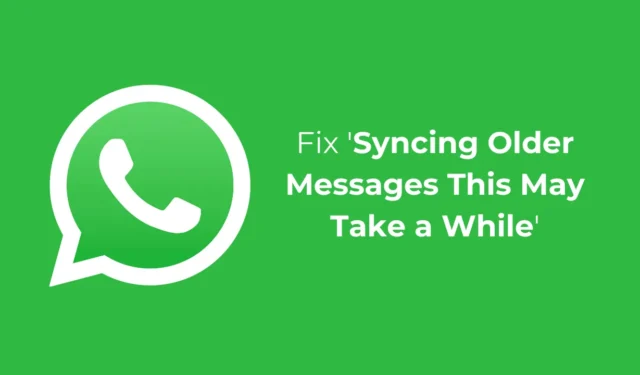
Hoewel de WhatsApp-applicatie voor Android doorgaans vrij is van bugs, kunnen gebruikers af en toe toch problemen ondervinden. Soms presteert de app mogelijk niet zoals verwacht.
Een recente uitdaging die door bepaalde WhatsApp-gebruikers werd gemeld, is de melding ‘Het synchroniseren van oudere berichten kan even duren’, die verschijnt tijdens het scrollen door chats.
Wanneer gebruikers in een chat naar beneden scrollen, kunnen ze de melding ‘Het synchroniseren van oudere berichten kan even duren’ tegenkomen. Helaas kan deze melding oneindig blijven staan, waardoor de toegang tot eerdere gesprekken wordt belemmerd.
Hoe los ik het probleem ‘Het synchroniseren van oudere berichten kan even duren’ op?
Als je een WhatsApp-gebruiker bent die geen toegang heeft tot oudere berichten, kun je verschillende stappen voor probleemoplossing proberen. Hier zijn enkele effectieve methoden om het probleem ‘Oudere berichten synchroniseren’ op WhatsApp op te lossen.
1. Wees een paar minuten geduldig
Wanneer u de fout Syncing Older Messages tegenkomt, is het raadzaam om een paar minuten te wachten. Wacht ongeveer 5-10 minuten totdat alle oude berichten binnen de applicatie zijn gesynchroniseerd.
De benodigde duur kan variëren op basis van het aantal berichten in uw chats. Daarom is het een goed idee om ongeveer 10-20 minuten te wachten voordat u aanvullende stappen onderneemt.
2. Forceer het stoppen van de WhatsApp-applicatie
Soms kunnen bugs of storingen in de app de synchronisatie van oudere berichten belemmeren. In dergelijke gevallen kan het probleem mogelijk worden opgelost door de app op uw Android-apparaat geforceerd te stoppen.
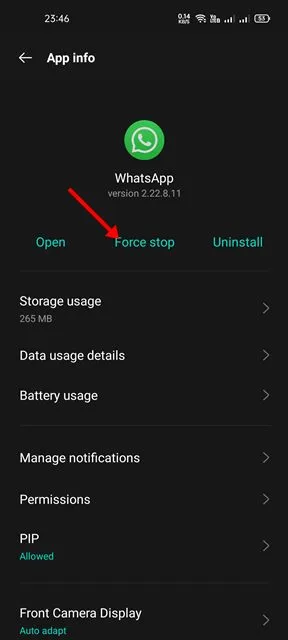
- Druk lang op het WhatsApp-apppictogram en selecteer App-info .
- Tik op de pagina App-info op Forceer stop .
Nadat u deze stappen hebt voltooid, start u de WhatsApp-app opnieuw op en controleert u of u toegang hebt tot de oude berichten.
3. Herstel handmatig uw chatback-up
Als je bepaalde eerdere conversaties niet kunt bekijken, zijn ze mogelijk verwijderd van de servers van WhatsApp. In dat geval kun je handmatig een oudere back-up herstellen om je chats te herstellen. Volg deze stappen:
Zorg ervoor dat u een bestaande WhatsApp-back-up hebt en voer vervolgens de volgende handelingen uit:
1. Verwijder de WhatsApp-app van uw apparaat en installeer deze vervolgens opnieuw via de Play Store.
2. Wanneer u het Welkomstscherm van WhatsApp bereikt, kiest u Engels als uw taal.
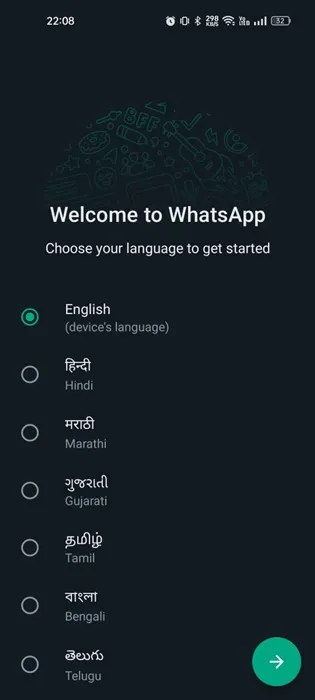
3. Tik vervolgens op Akkoord en doorgaan .
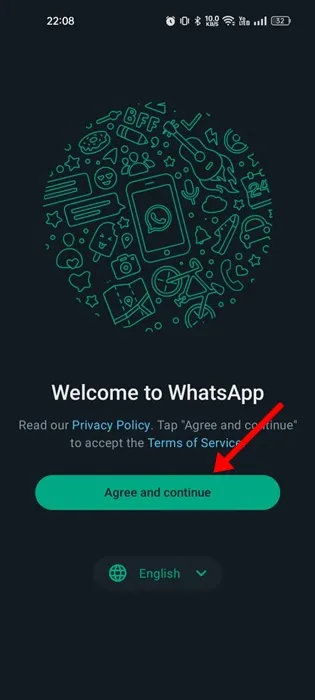
4. Voer uw WhatsApp-telefoonnummer in.
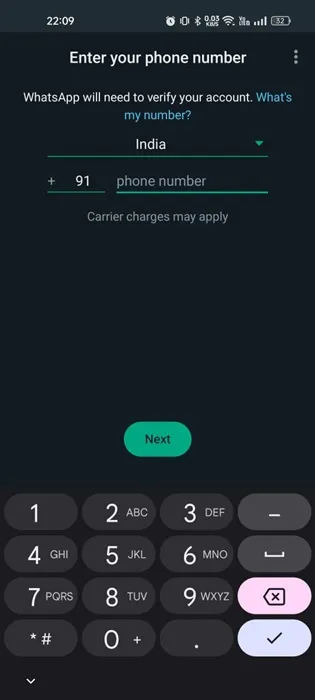
5. Selecteer Herstellen op het scherm Back-up herstellen .
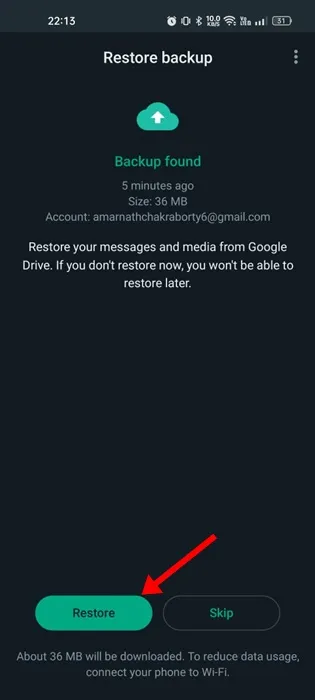
6. Geef WhatsApp de tijd om de meest recente chatback-up van Google Drive te herstellen.
7. Als u klaar bent, klikt u op Volgende .
Let op: als u oude berichten opent vanaf een gekoppeld apparaat, vergeet dan niet om een back-up te maken van uw chats op de oude telefoon naar de cloudopslag. Meld u vervolgens af bij de nieuwe telefoon, meld u opnieuw aan en voer de herstelbewerking uit.
4. Toegang tot WhatsApp op het originele apparaat
Het gebruik van een WhatsApp-account op een gekoppeld apparaat kan resulteren in onvolledige berichttoegang. Als u oudere berichten snel wilt ophalen, overweeg dan om terug te schakelen naar het oorspronkelijke apparaat. Het zou alle chats moeten bevatten en het bericht ‘Oudere berichten synchroniseren Dit kan even duren’ zal waarschijnlijk niet verschijnen.
5. Zorg ervoor dat WhatsApp is bijgewerkt
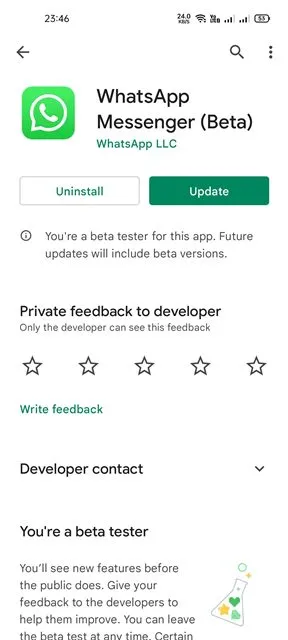
Het gebruik van verouderde versies van WhatsApp kan leiden tot bugs en inconsistenties, wat problemen veroorzaakt zoals de melding “Oudere berichten synchroniseren. Dit kan even duren”. Als u dit op uw oorspronkelijke apparaat ervaart, is het tijd om de applicatie te updaten.
Door te upgraden naar de nieuwste versie van WhatsApp, kunt u bugs oplossen, storingen verhelpen en de algehele stabiliteit van de app verbeteren. Ga gewoon naar de Google Play Store om beschikbare updates voor WhatsApp te downloaden.
Deze methoden zouden u moeten helpen om het probleem ‘Oudere berichten synchroniseren kan even duren’ op Android-apparaten effectief op te lossen. Als u meer hulp nodig hebt met dit onderwerp, kunt u gerust een opmerking achterlaten. En als u deze gids nuttig vond, vergeet dan niet om deze met uw vrienden te delen.




Geef een reactie